Using CMake on Windows
習慣在Linux下開發之後,臨時要在Windows下快速編譯一個專案覺得好麻煩 (實在不想用肥得要命的Visual Studio)
這時候想到微軟近期的最大發明vscode以及windows 10少數的優點power shell
或許在Windows下開發能跟Linux差不多
總之,先下載一些東西吧
Installization
VSCode
其實就是一個輕量好用的IDE,有許多Plugins 網路上都有許多分享,就不在此多做介紹了
CMake 安裝
到官方網站下載最新的.msi安裝檔下載即可執行安裝,
其中的安裝步驟會出現:
 為了方便起見選擇將cmake路徑加到PATH環境變數當中
為了方便起見選擇將cmake路徑加到PATH環境變數當中
MinGW
習慣在Linux開發的人都知道GCC以及G++是多麼方便好用的,因此就有MinGW這個東西產生
MinGW(Minimalist GNU for Windows),又稱mingw32,是將GCC編譯器和GNU Binutils移植到Win32平台下的產物,包括一系列表頭檔(Win32API)、庫和可執行檔。
下載回來執行後會跳出一個Installization Manager的安裝視窗,
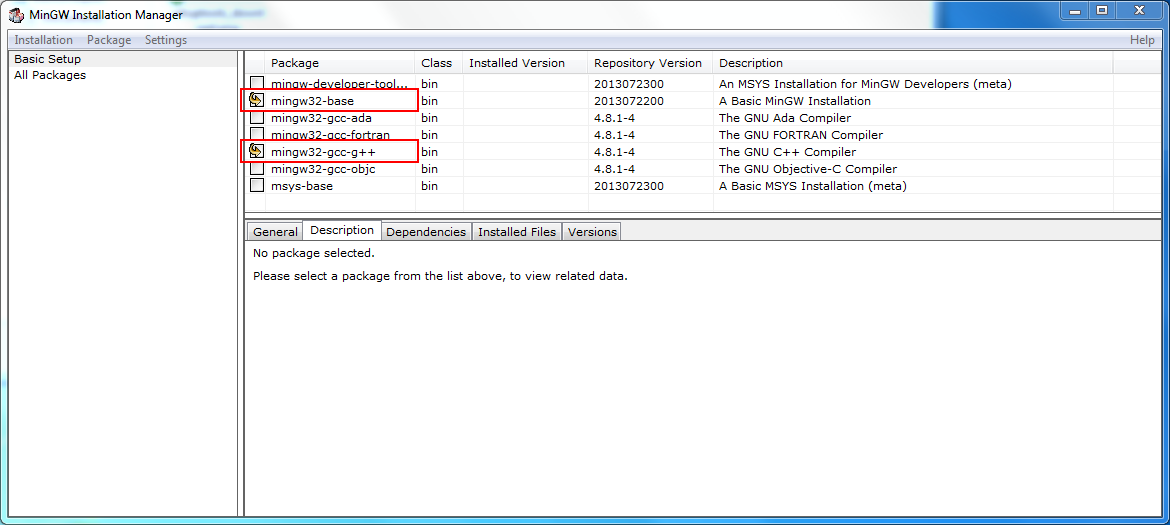 選擇’mingw32-base’以及’mingw32-gcc-g++’
接下來,
我的電腦->右鍵 內容->進階系統設定->進階->環境變數
找到變數Path並編輯,將MinGW執行檔的路徑新增在變數中
選擇’mingw32-base’以及’mingw32-gcc-g++’
接下來,
我的電腦->右鍵 內容->進階系統設定->進階->環境變數
找到變數Path並編輯,將MinGW執行檔的路徑新增在變數中
Build & Run
以下用一個簡單的程式碼範例示範在Windows下如何用cmake編譯程式碼
```cpp main.cpp
#include
int main (int argc, char* argv[]) { std::cout«“Hello CMake”«std::endl; return 0; }
## 工作資料夾
為了不讓編譯出來的檔案造成資料夾的髒亂,習慣建立一個'build'資料夾放編譯的機械碼
Work Dir/
|
|-CMakeLists.txt
|-main.cpp
|-build/
## 編輯CMakeLists.txt
```cmake CMakeLists.txt
cmake_minimum_required (VERSION 2.8)
project(Begin)
add_executable(main main.cpp)
開啟Powershell
移動到build資料夾下
cd C:\Path\to\Work Dir\build\
用cmake轉譯成makefile檔,並編譯
cmake -G "MinGW Makefiles" -D CMAKE_CXX_COMPILER=mingw32-g++.exe -D CMAKE_MAKE_PROGRAM=mingw32-make.exe ..
mingw32-make.exe
沒有問題的話應該能在build資料夾下看到生成的執行檔囉
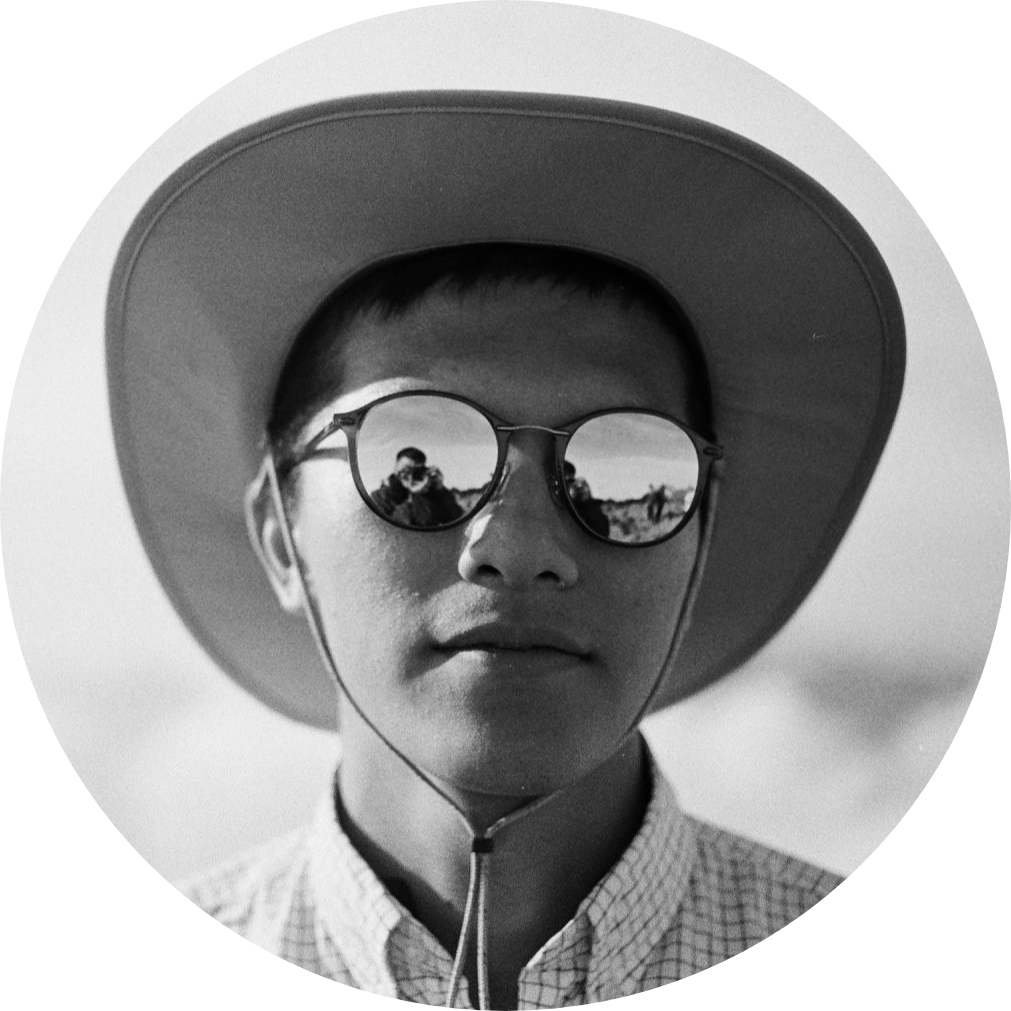
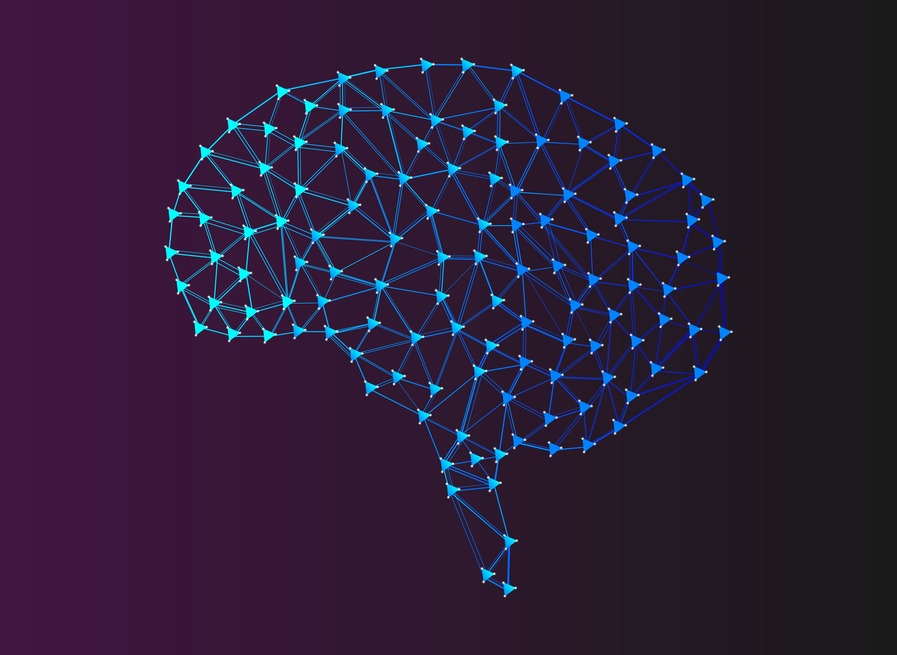
留言